
V prípade emailov, ktoré nepotrebujete (kam patrí napr. vymazaná a/alebo nevyžiadaná pošta) máte niekoľko možností, ako sa jej zbaviť automaticky, bez vášho zásahu. Týmto spôsobom sa môžete zbavovať emailov, ktoré by inak zbytočne zapĺňali miesto, ktoré by mohli využiť "normálne" emaily.
Na vymazávanie nepotrebnej pošty je k dispozícii viacero možností, buď pomocou nastavení v Control Paneli alebo alternatívne v RoundCube Webmail, pričom sa nastavenia navzájom odlišujú.
Pred aktiváciou nastavení uvedených v tomto článku berte na vedomie, že môžete prísť aj o regulérnu poštu (zmažete email do koša, ktorý neskôr môžete potrebovať, ale ten sa medzitým vysypal alebo sa zmažú emaily z nevyžiadanej pošty (spamu), ktoré ako spam boli označené omylom), tak s týmito nastaveniami narábajte opatrne.
Odstraňovanie pošty cez Control Panel
Táto možnosť je automaticky zapnutá pre všetky nové objednávky služieb. V starších objednávkach si môžete v Control Paneli kedykoľvek nastaviť automatické mazanie emailov podľa postupu nižšie:
Prihláste sa do Control Panela a kliknite na E-mailové účty:
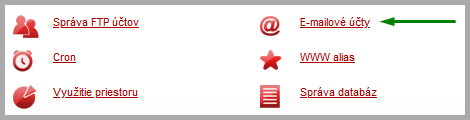
a následne na tlačidlo Hromadná zmena:
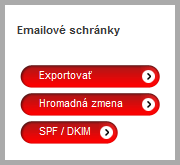
Nižšie na stránke kliknite na Rozšírené nastavenia, kde uvidíte možnosť Automaticky mazať obsah priečinkov kôš a spam a môžete si ho rovno označiť ako na obrázku:
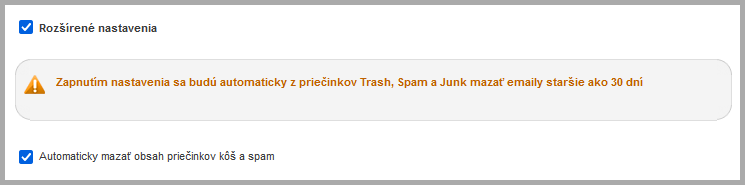
Dole na stránke kliknite na Zmeniť a nastavenie sa uloží.
Zapnutím tohto nastavenia sa všetky emailové správy v koši a nevyžiadanej pošte, ktoré sú staršie ako 30 dní, vymažú každý deň po polnoci. Keď zapnete toto nastavenie, odporúčame z času na čas si pozrieť poštu v koši a spamoch, či sa tam náhodou nenachádza nejaký užitočný email, pokým sa do 30 dní nezmaže.
Odstraňovanie pošty v RoundCube
RoundCube neponúka podobné riešenie mazania emailov ako možnosti v Control Paneli, ale ak z nejakého dôvodu nechcete alebo nemôžete použiť nastavenie automatického mazania emailov cez Control Panel, môžete použiť alternatívne možnosti RoundCube. Prihláste sa do RoundCube Webmail a kliknite vpravo hore na Nastavenia. Vľavo v prvom stĺpci ponechajte vybrané Nastavenia a v druhom kliknite na Nastavenia servera:
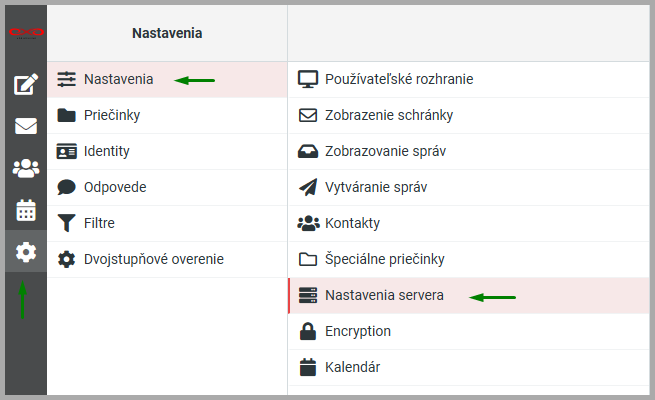
Napravo v sekcii Hlavné nastavenia sa objavia možnosti (tie, čo nás budú zaujímať sú už označené):
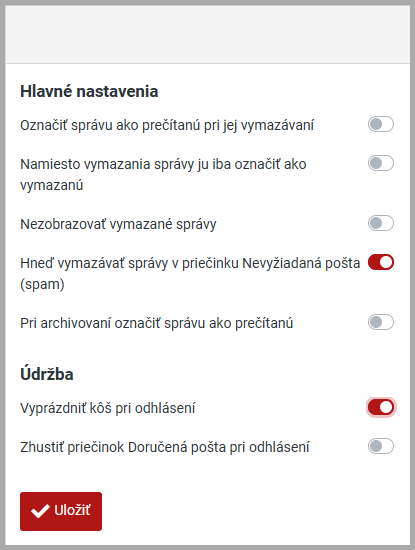
- Hneď vymazávať správy v priečinku Nevyžiadaná pošta (spam) - všetka pošta, ktorá príde do spamu bude vymazaná. Toto pravidlo nastavte len vtedy, ak vám chodí veľa nevyžiadanej pošty a nekončia v nej aj regulérne emaily.
- Vyprázdniť kôš pri odhlásení - všetky správy, ktoré ste vymazali sa po odhlásení zmažú. Uistite sa, že do koša dávate správy, ktoré určite nebudete potrebovať.
Kliknite na Uložiť a zapnutie týchto nastavení v RoundCube sa prejaví prakticky okamžite. Vo východzom nastavení sú vypnuté.
Pre úplnosť si ešte stručne vysvetlíme ostatné položky, ktoré sa týkajú mazania emailov:
- Označiť správu ako prečítanú pri jej vymazávaní - štandardne je toto nastavenie zapnuté a funguje tak, že zbytočné emaily, ktoré zmažete, sa automaticky označia ako prečítané, aby vás zbytočne nerozptyľovali, že máte ešte nejakú neprečítanú poštu.
- Namiesto vymazania správy ju iba označiť ako vymazanú - toto označte len vtedy, ak si prajete ponechať vymazanú poštu v priečinku, v ktorom ste email zmazali - teda nepresunie sa do Koša, ale email budete stále viditeľný v danom priečinku a bude sa "tváriť" ako vymazaný. Ak by ste ho chceli vymazať do Koša, je potrebné toto nastavenie vypnúť (a Uložiť zmeny).
- Nezobrazovať vymazané správy - ak máte vyššie uvedenú možnosť zapnutú, tak touto voľbou dané zmazané emaily v priečinkoch skryjete, takže sa budú "tváriť" ako keby boli naozaj vymazané. Tieto dve možnosti používajte len vtedy, ak emaily nechcete mazať do Koša, ale chcete si ich pre nejaký dôvod ešte ponechať v priečinkoch, v ktorých sa nachádzali.
Pozrite aj tento článok
Pozrite aj tento článok















